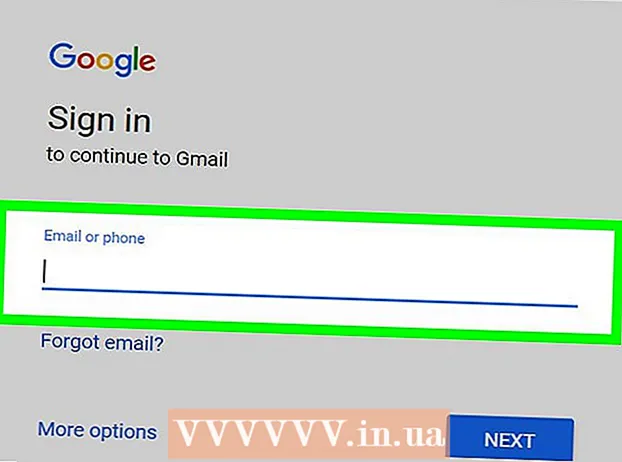Pengarang:
Roger Morrison
Tanggal Pembuatan:
25 September 2021
Tanggal Pembaruan:
21 Juni 2024

Isi
- Melangkah
- Metode 1 dari 2: Penyiapan sederhana
- Metode 2 dari 2: Menggunakan pengaturan lanjutan
- Tips
- Peringatan
Jika Anda pernah mencoba menonton film atau serial dengan banyak trek audio di VLC, Anda mungkin mengalami beberapa masalah di mana Anda harus memilih trek audio untuk setiap episode. Misalnya, anime Jepang favorit Anda mungkin memutar trek audio Jepang setiap kali Anda ingin trek Belanda diputar. Untungnya, pengaturan bahasa default sangat mudah.
Melangkah
Metode 1 dari 2: Penyiapan sederhana
 Buka VLC. Anda tidak perlu membuka file apa pun dengan program ini, karena Anda hanya akan mengubah pengaturan VLC.
Buka VLC. Anda tidak perlu membuka file apa pun dengan program ini, karena Anda hanya akan mengubah pengaturan VLC.  Pilih Alat. Pilih Alat dari menu utama. Menu drop-down akan muncul.
Pilih Alat. Pilih Alat dari menu utama. Menu drop-down akan muncul.  Pilih Preferensi. Pilih Preferensi dari menu drop-down. Jendela baru akan muncul dengan sejumlah opsi.
Pilih Preferensi. Pilih Preferensi dari menu drop-down. Jendela baru akan muncul dengan sejumlah opsi. - Atau, tekan CTRL + P untuk membuka jendela Preferensi yang sama.
 Pilih Sederhana sebagai pengaturan. Pilih Simple (kiri bawah jendela) sebagai pengaturan tampilan untuk preferensi. Ini harus menjadi pengaturan default, tapi harap periksa terlebih dahulu.
Pilih Sederhana sebagai pengaturan. Pilih Simple (kiri bawah jendela) sebagai pengaturan tampilan untuk preferensi. Ini harus menjadi pengaturan default, tapi harap periksa terlebih dahulu.  Pilih tab Audio. Pilih di sisi kiri jendela atau di bagian atas tab Audio. Yang ini terlihat seperti kerucut lalu lintas dengan headphone.
Pilih tab Audio. Pilih di sisi kiri jendela atau di bagian atas tab Audio. Yang ini terlihat seperti kerucut lalu lintas dengan headphone.  Ketik bahasa audio yang diinginkan. Di bagian bawah jendela pengaturan audio, Anda akan menemukan grup Lagu. Di kolom input di samping "Preferensi bahasa audio", masukkan kode bahasa Anda. Daftar kode dapat ditemukan melalui tautan ini: http://www.loc.gov/standards/iso639-2/php/code_list.php. Coba kode 639-2 terlebih dahulu dan jika tidak berhasil, kode 639-1.
Ketik bahasa audio yang diinginkan. Di bagian bawah jendela pengaturan audio, Anda akan menemukan grup Lagu. Di kolom input di samping "Preferensi bahasa audio", masukkan kode bahasa Anda. Daftar kode dapat ditemukan melalui tautan ini: http://www.loc.gov/standards/iso639-2/php/code_list.php. Coba kode 639-2 terlebih dahulu dan jika tidak berhasil, kode 639-1. - Inggris: menyeramkan
- Jepang: jpn
- Orang Spanyol: spa
 Setel preferensi Anda untuk subtitle. Jika Anda juga ingin menyetel subtitle, Anda dapat melakukannya di jendela preferensi yang sama. Anda juga akan melihat opsi lain untuk menyesuaikan subtitle, seperti font, ukuran font, bayangan, dll.
Setel preferensi Anda untuk subtitle. Jika Anda juga ingin menyetel subtitle, Anda dapat melakukannya di jendela preferensi yang sama. Anda juga akan melihat opsi lain untuk menyesuaikan subtitle, seperti font, ukuran font, bayangan, dll. - Klik tab subtitle di kiri atau di atas jendela.
- Masukkan kode bahasa yang diinginkan di kolom input di samping "Bahasa Subjudul Pilihan". Tautan untuk kode dapat ditemukan di sini: http://www.loc.gov/standards/iso639-2/php/code_list.php
 Klik Simpan. Klik tombol Simpan di sudut kanan bawah jendela. Ini menegaskan perubahan.
Klik Simpan. Klik tombol Simpan di sudut kanan bawah jendela. Ini menegaskan perubahan.  Mulai ulang VLC. Agar perubahan ini diterapkan, Anda mungkin perlu memulai ulang VLC.
Mulai ulang VLC. Agar perubahan ini diterapkan, Anda mungkin perlu memulai ulang VLC.
Metode 2 dari 2: Menggunakan pengaturan lanjutan
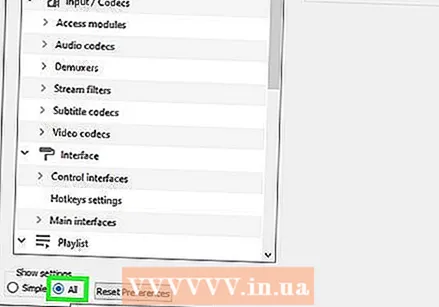 Pilih semuanya untuk pengaturan. Pilih "Semua" sebagai opsi di sudut kiri bawah jendela Preferensi. Jika metode sederhana tidak berhasil untuk bidang Anda, kemungkinan trek audio tidak ditunjukkan dengan benar. Dalam hal ini, Anda harus menyetel trek audio default dengan mencobanya beberapa kali.
Pilih semuanya untuk pengaturan. Pilih "Semua" sebagai opsi di sudut kiri bawah jendela Preferensi. Jika metode sederhana tidak berhasil untuk bidang Anda, kemungkinan trek audio tidak ditunjukkan dengan benar. Dalam hal ini, Anda harus menyetel trek audio default dengan mencobanya beberapa kali.  Pilih Input / codec. Di kiri atau atas jendela Preferensi Lanjutan, pilih opsi Input / codec. Jendela baru akan terbuka dengan Input / codec sebagai judul.
Pilih Input / codec. Di kiri atau atas jendela Preferensi Lanjutan, pilih opsi Input / codec. Jendela baru akan terbuka dengan Input / codec sebagai judul.  Ubah jumlah trek audio. Jika file Anda memiliki beberapa track audio, Anda mungkin perlu sedikit bereksperimen untuk menemukan yang tepat. Jika hanya ada dua trek audio, 0 atau 1 adalah trek yang benar. 0 adalah trek default jika Anda telah mengatur ulang preferensi; 1 adalah trek ekstra.
Ubah jumlah trek audio. Jika file Anda memiliki beberapa track audio, Anda mungkin perlu sedikit bereksperimen untuk menemukan yang tepat. Jika hanya ada dua trek audio, 0 atau 1 adalah trek yang benar. 0 adalah trek default jika Anda telah mengatur ulang preferensi; 1 adalah trek ekstra. 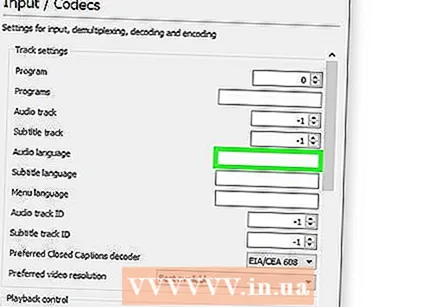 Harap masukkan sebuah bahasa. Jika metode sederhana tidak berhasil, langkah ini mungkin tidak akan berhasil, tetapi Anda selalu dapat mencobanya. Masukkan kode bahasa yang diinginkan di bidang di samping "Bahasa Audio". Sekali lagi, daftar kode: http://www.loc.gov/standards/iso639-2/php/code_list.php.
Harap masukkan sebuah bahasa. Jika metode sederhana tidak berhasil, langkah ini mungkin tidak akan berhasil, tetapi Anda selalu dapat mencobanya. Masukkan kode bahasa yang diinginkan di bidang di samping "Bahasa Audio". Sekali lagi, daftar kode: http://www.loc.gov/standards/iso639-2/php/code_list.php. 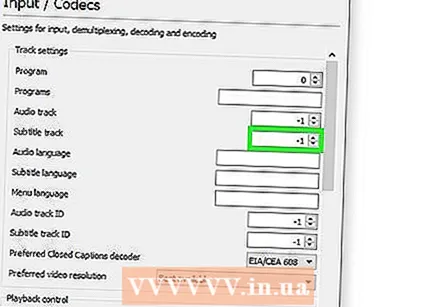 Ubah nomor trek untuk subtitle. Jika Anda tidak dapat memasukkan trek teks film standar, bereksperimenlah dengan nomor trek yang berbeda.
Ubah nomor trek untuk subtitle. Jika Anda tidak dapat memasukkan trek teks film standar, bereksperimenlah dengan nomor trek yang berbeda. 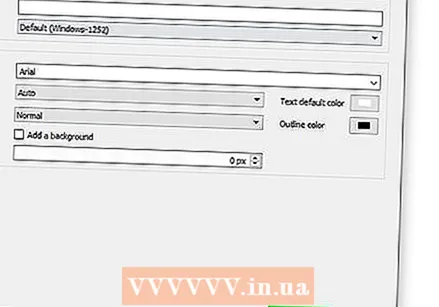 Klik Simpan. Klik tombol Simpan di sudut kanan bawah jendela untuk mengonfirmasi perubahan Anda.
Klik Simpan. Klik tombol Simpan di sudut kanan bawah jendela untuk mengonfirmasi perubahan Anda.  Mulai ulang VLC. Anda mungkin perlu memulai ulang program untuk benar-benar menerapkan perubahan Anda.
Mulai ulang VLC. Anda mungkin perlu memulai ulang program untuk benar-benar menerapkan perubahan Anda.
Tips
- Bersabarlah saat Anda mencoba ini. Ini bisa menjadi pengalaman yang membuat frustrasi, tetapi pada akhirnya akan menghemat banyak waktu.
Peringatan
- Hati-hati dengan video torrent.